In questo articolo imparerai come aggiornare CentOS 7 a CentOS 8.5 pubblicazione. I passaggi qui descritti non descrivono l'aggiornamento ufficiale e questo non deve essere ancora applicato a un server di produzione .
Fase 1:installa il repository EPEL
Per iniziare, installa l'EPL repository eseguendo:
# yum install epel-release -y
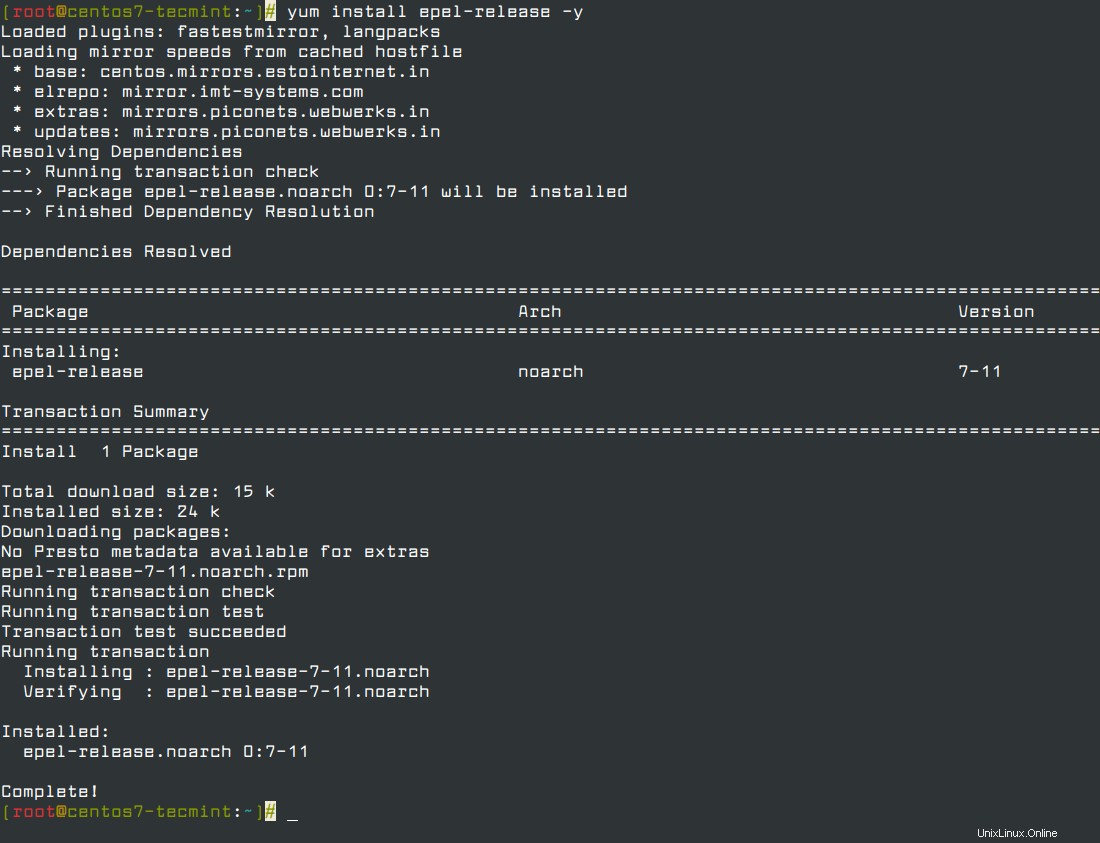
Passaggio 2:installa gli strumenti yum-utils
Dopo aver installato con successo EPEL , installa yum-utils eseguendo il comando seguente.
# yum install yum-utils
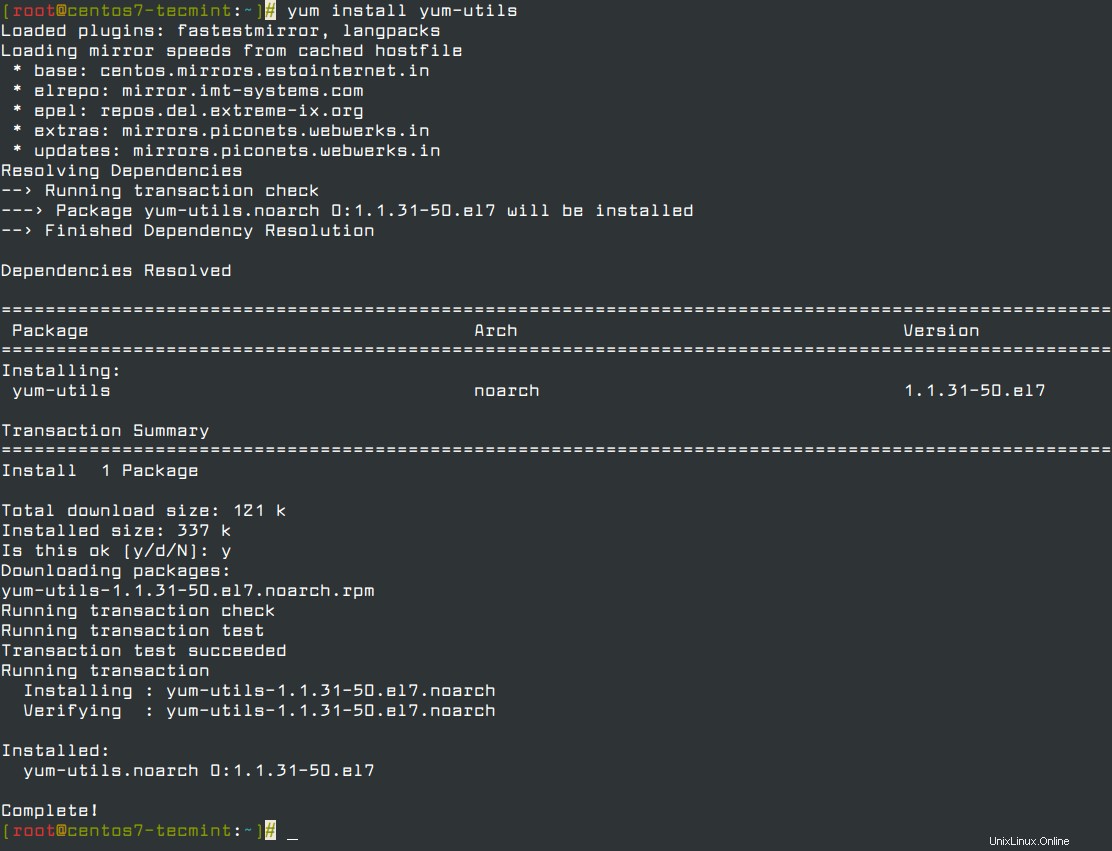
Successivamente, è necessario risolvere i pacchetti RPM eseguendo il comando.
# yum install rpmconf # rpmconf -a
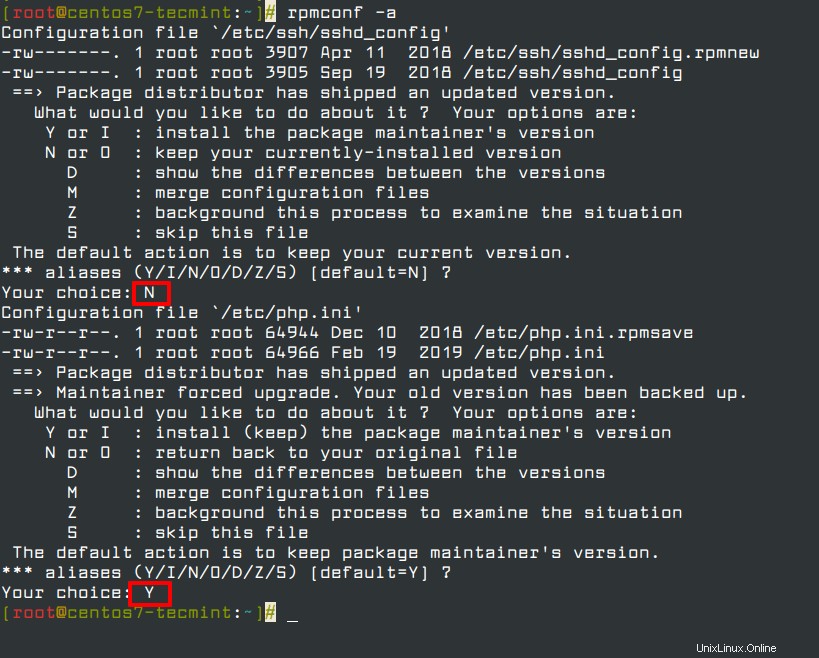
Quindi, esegui una pulizia di tutti i pacchetti che non ti servono.
# package-cleanup --leaves # package-cleanup --orphans
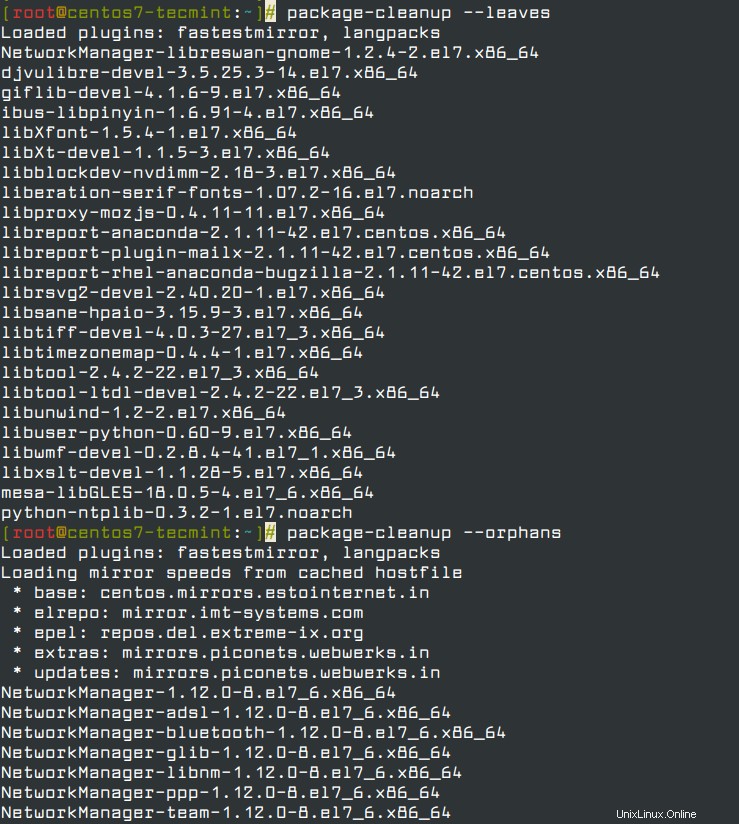
Passaggio 3:installa il dnf in CentOS 7
Ora installa il gestore di pacchetti dnf che è il gestore di pacchetti predefinito per CentOS 8 .
# yum install dnf
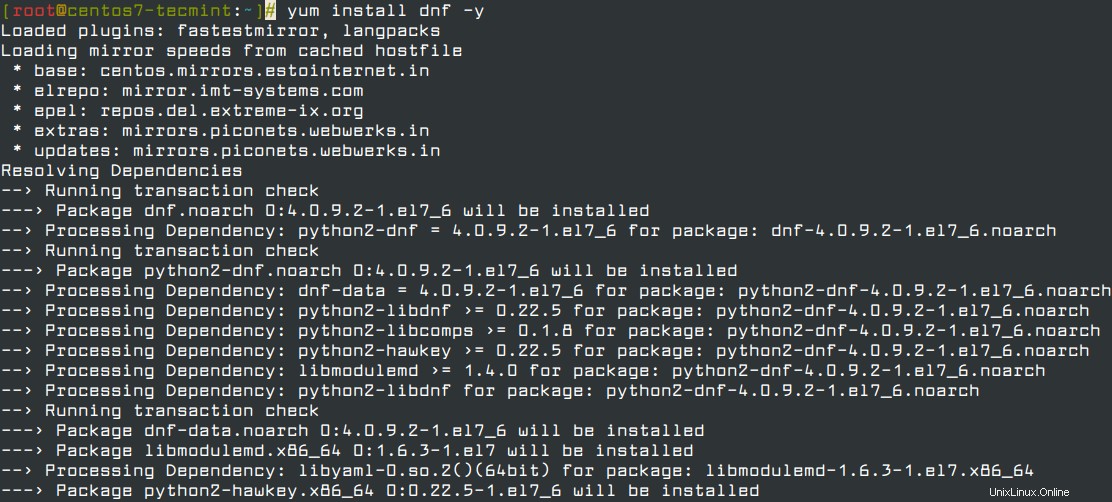
Devi anche rimuovere il gestore di pacchetti yum usando il comando.
# dnf -y remove yum yum-metadata-parser # rm -Rf /etc/yum
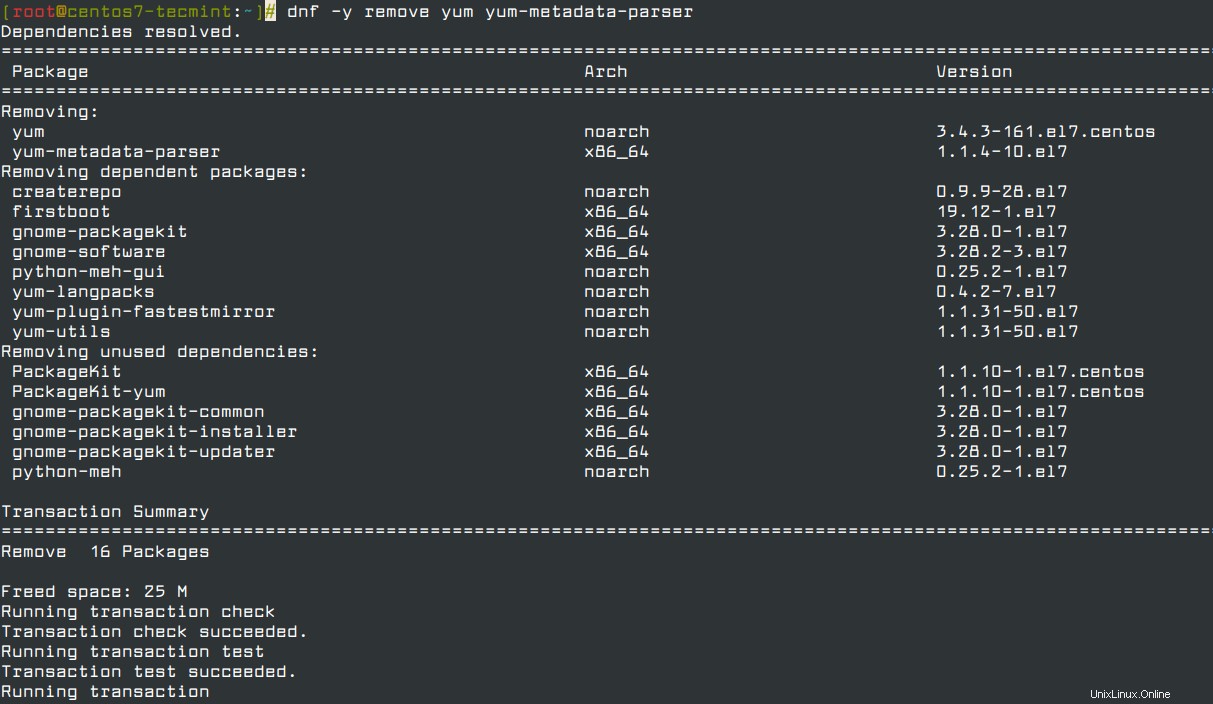
Passaggio 4:aggiornamento di CentOS 7 a CentOS 8
Ora siamo pronti per aggiornare CentOS 7 a CentOS 8, ma prima di farlo, aggiorna il sistema usando il gestore di pacchetti dnf appena installato.
# dnf upgrade
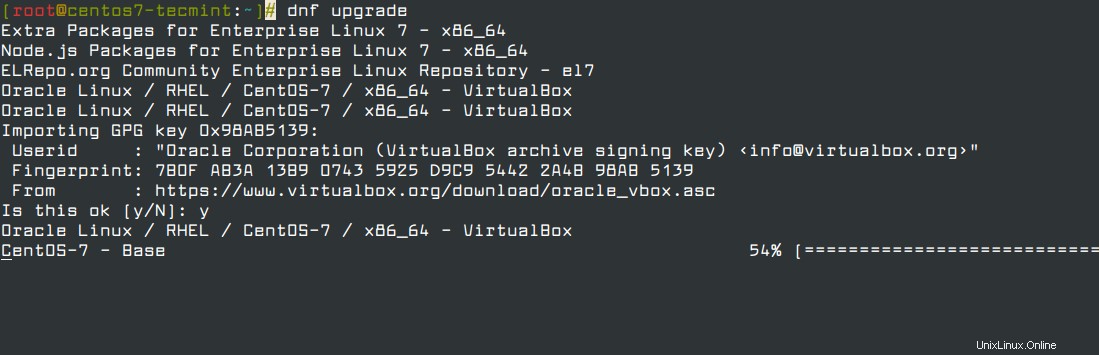
Quindi, installa CentOS 8 pacchetto di rilascio utilizzando dnf come mostrato di seguito. Ci vorrà un po'.
# dnf install http://mirror.centos.org/centos/8/BaseOS/x86_64/os/Packages/{centos-linux-repos-8-3.el8.noarch.rpm,centos-linux-release-8.5-1.2111.el8.noarch.rpm,centos-gpg-keys-8-3.el8.noarch.rpm}

Quindi, aggiorna EPEL deposito.
dnf -y upgrade https://dl.fedoraproject.org/pub/epel/epel-release-latest-8.noarch.rpm
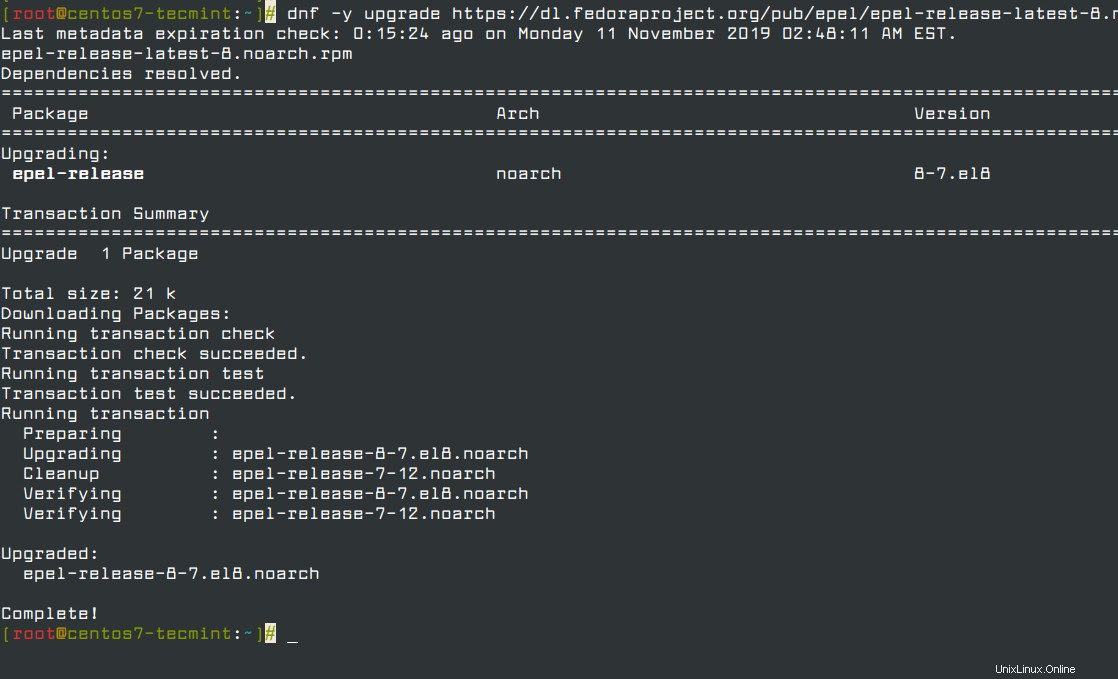
Dopo aver aggiornato con successo l'EPEL repository, rimuovi tutti i file temporanei.
# dnf clean all
Rimuovi il vecchio core del kernel per CentOS 7 .
# rpm -e `rpm -q kernel`
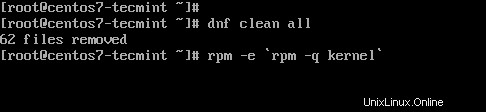
Quindi, assicurati di rimuovere i pacchetti in conflitto.
# rpm -e --nodeps sysvinit-tools
Successivamente, avvia CentOS 8 aggiornamento del sistema come mostrato.
# dnf -y --releasever=8 --allowerasing --setopt=deltarpm=false distro-sync
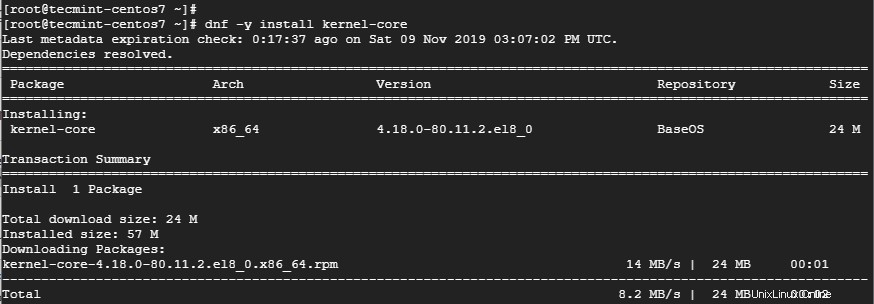
Nota :Se ricevi errori su pacchetti in conflitto, ad esempio nel mio caso c'erano conflitti sull'esistente python36-rpmconf pacchetto. Ho rimosso questo pacchetto, allo stesso modo se riscontri conflitti rimuovi quei pacchetti e prova a eseguire il comando di aggiornamento sopra.
Passaggio 5:installa il nuovo kernel core per CentOS 8
Per installare un nuovo kernel per CentOS 8 , esegui il comando.
# dnf -y install kernel-core
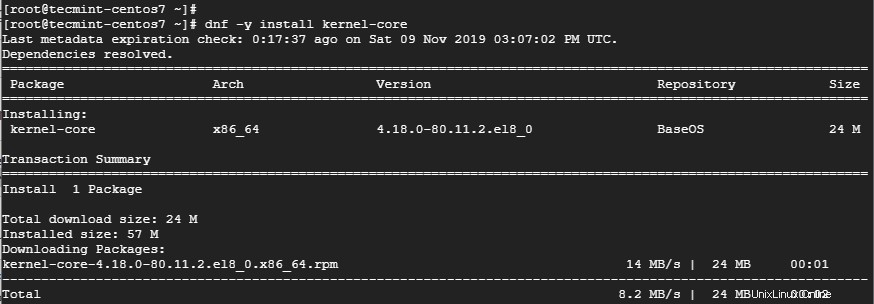
Infine, installa CentOS 8 pacchetto minimo.
# dnf -y groupupdate "Core" "Minimal Install"
Ora puoi controllare la versione di CentOS installata eseguendo.
# cat /etc/redhat-release
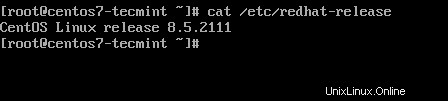
Se vedi l'output sopra, ho aggiornato con successo da CentOS 7 a CentOS 8.5 rilascio.
Leggi anche :Come impostare gli aggiornamenti automatici per CentOS 8
Conclusione
Questo articolo conclude su come eseguire l'upgrade da CentOS 7 a CentOS 8 . Ci auguriamo che tu abbia trovato questo perspicace.